Superupplösning i Foton
Superupplösning är en funktion i Microsoft Foton som är exklusiv för Copilot+-datorer. Superupplösning förbättrar och förstorar bilder med låg upplösning med avancerad AI-teknik. Den är perfekt för att skriva ut stora foton, förbättra gamla bilder och förbättra bildkvaliteten.
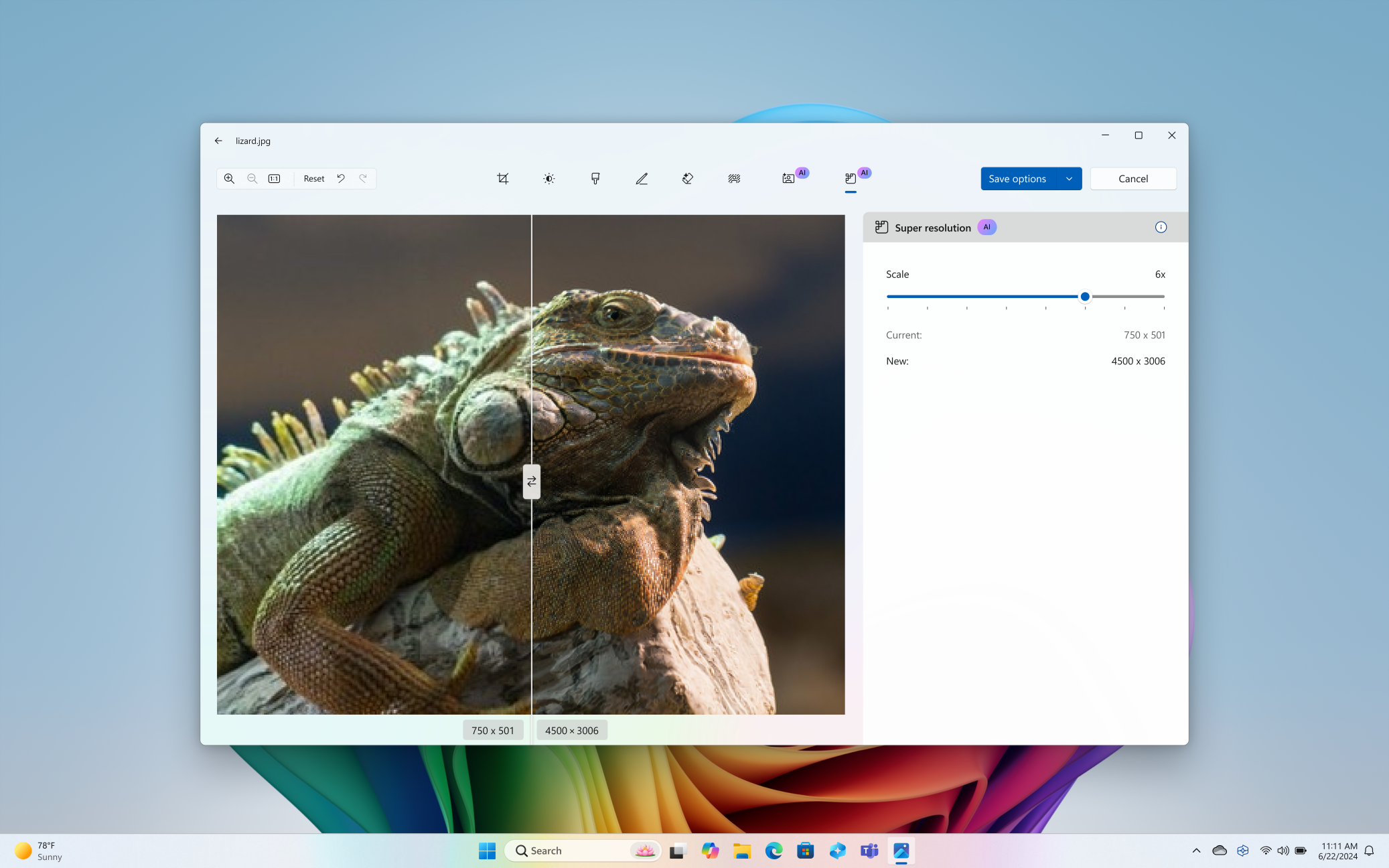
Så här fungerar det
Superupplösning fungerar på två huvudsakliga sätt:
-
Uppskalning av upplösningen: Detta ökar antalet bildpunkter i bilden och omvandlar den från en lägre upplösning till en högre upplösning. Det kan till exempel omvandla ett foto som är 256 x 256 bildpunkter till 1012 x 1012 bildpunkter. Detta gör bilden större och lämplig för bildskärmar med hög upplösning.
-
Förbättra bildens skärpa: AI-modellen analyserar bilden och fyller i saknade detaljer, vilket gör att fotot ser skarpare och mer definierat ut.
Krav
Viktigt!: Förhandsversionen av superupplösningen i Foton är nu tillgänglig för Copilot+-datorer som kör Windows Insiders. Mer information finns i Microsoft Foton uppdatering med superupplösning börjar lanseras för Windows Insiders.
Superupplösning i Foton är exklusivt för Copilot+-datorer och har för närvarande endast stöd för bilder.
Komma igång
Så här använder du superupplösning i Foton:
-
Öppna appen Foton och välj den bild du vill förbättra.
-
Välj Redigera och välj sedan Superupplösning bland de tillgängliga alternativen.
-
Välj önskad nivå för förbättringar som 1x, 2x, 4x eller 8x.
-
När bilden har förbättrats ser du en visuell jämförelse av originalet och den förbättrade bilden via en förhandsgranskning före och efter.
Så här fungerar AI-modellen
Superupplösningsfunktionen använder AI-teknik för att förbättra och förstora bilder. Här är några viktiga punkter om hur AI-modellen fungerar och vårt engagemang för ansvarsfull AI:
-
Lokal bearbetning: AI-modellen körs lokalt på din enhet och ser till att dina data inte skickas till några externa tjänster eller servrar. Detta skyddar din integritet och skyddar dina data.
-
Icke-generativ AI: AI-modellen som används för superupplösning är inte generativ. Det skapar inte nytt innehåll men förbättrar befintliga bilder genom att fylla i information som saknas och förbättra tydligheten.
-
Transparens och kontroll: Du har full kontroll över förbättringsprocessen och kan välja den nivå av förbättringar som bäst passar dina behov. Du kan alltid ta bort förbättringsprocessen eller helt enkelt ångra förbättringen med redigeringsalternativen Ångra eller Återställ .
-
Feedback och förbättringar: Vi uppmuntrar användarna att ge feedback om superupplösningsfunktionen. Din feedback hjälper oss att förbättra AI-modellen och se till att den uppfyller dina behov och förväntningar.
Mer information om hur appen Foton använder AI för andra funktioner som Restyle Image och Bildskapare finns i Villkor för Microsoft-tjänster.
Felsökning
Om du stöter på problem när du använder superupplösning i Foton:
-
Kontrollera att enheten är en Copilot+ PC och att enheten körs Windows 11.
-
Se till att du försöker förbättra en bild, inte en video eller gif.
-
Skicka feedback till oss om du fortfarande stöter på problem genom att välja Inställningar > Skicka feedback i appen Foton.










